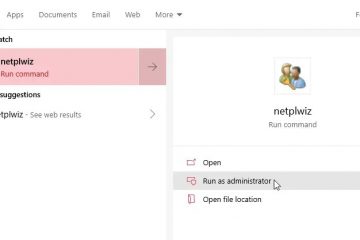以前に特定の Wi-Fi ネットワークに接続したことがある場合、モバイル デバイスは他の試みですぐにそのネットワークに接続するはずです。ただし、Wi-Fi 設定では、そのネットワークに接続しようとするたびに、「認証エラーが発生しました」 や「認証の問題です」 などのエラー メッセージが表示される場合があります。
ほとんどの場合、Wi-Fi 管理者がパスワードを変更し、古いパスワードを使用してそのネットワークに接続しようとすると、認証エラーが発生します。さらに、ネットワークのバグや弱い接続もこの問題を引き起こす可能性があります.それでも、すぐに Wi-Fi に接続できるように、さまざまな方法を試すことができます。
Wi-Fi 認証エラーを修正する方法
暫定的な修正として、ルーターを再起動して Wi-Fi 設定を切り替えてみてください。ただし、引き続きこのエラー メッセージが表示される場合は、以下の修正に進むことができます。

ネットワークを忘れて再接続する
接続されているネットワークを忘れると、強制的に切断され、デバイスのパスワードと IP アドレスが削除されます。ただし、正しいパスワードを入力すると、その Wi-Fi に再び参加できます。
ネットワークを削除するには、以下の手順に従ってください。
Wi-Fi 設定を開きます。Wi-Fi を選択し、[ネットワークを削除] をタップします。 OK をクリックします。 切断されたら、Wi-Fi 設定に移動します。Wi-Fi を選択し、正しいパスワードを入力して接続します。
切断されたら、Wi-Fi 設定に移動します。Wi-Fi を選択し、正しいパスワードを入力して接続します。
携帯電話を強制的に再起動する
デバイスのバグが原因で、このエラー メッセージが表示されることがあります。そのために、電話を強制的に再起動できます。この方法は、メモリ内の一時データを消去するため、ソフトウェア側の軽微な問題を修正するのに役立ちます。これにより、デバイスの起動時に最初からやり直すことができます。
画面が消えるまで電源ボタンを押し続けます。画面が消えるまでに 10 ~ 15 秒かかる場合があります。

 画面が表示されたらAndroid またはデバイスの製造元のロゴが表示されるまで、電源ボタンを押し続けます。
画面が表示されたらAndroid またはデバイスの製造元のロゴが表示されるまで、電源ボタンを押し続けます。
Android システム キャッシュのクリア
この方法では、基本的に Android システムの一時ファイルを削除するだけです。これをクリアしてみて、うまくいくかどうかを確認してください。
設定を開きます。下にスクロールして [アプリ] をタップします。[アプリの管理] を選択します。3 つのドットをタップします。 [すべてのアプリを表示] をクリックします。  Android システムを検索して開きます。
Android システムを検索して開きます。 
 次に、[キャッシュをクリア] をタップします。 [OK] をクリックして確定します。
次に、[キャッシュをクリア] をタップします。 [OK] をクリックして確定します。 

ネットワーク設定をリセット
ネットワーク関連のバグが原因で Wi-Fi に接続できない場合、これは効果的な方法です。具体的に設定をリセットして対処してください。名前が示すように、Wi-Fi や位置情報などに関連する以前に接続したネットワークを削除します。
ただし、そのようなネットワークにはいつでも再接続できます。というわけで、この方法を試してみてください。
設定を起動します。[接続と共有] に移動します。下にスクロールして、[Wi-Fi、モバイル ネットワーク、および Bluetooth をリセットする] をタップします。 
 [設定をリセット] をタップします。 (セキュリティチェックのため、パスワードの入力またはパターンの描画が必要です)
[設定をリセット] をタップします。 (セキュリティチェックのため、パスワードの入力またはパターンの描画が必要です) 
 次に、[OK] をタップして確定します。
次に、[OK] をタップして確定します。
QR コードでスキャン
上記のいずれかの方法で、この認証エラーを修正できます。ただし、パスワードを入力しても Wi-Fi に接続できない場合は、デバイスの QR スキャンを使用して接続できます。 Wi-Fi に接続されている他のデバイスの QR コードを開くだけです。次に、デバイスから QR スキャナーを開き、そのコードをポイントします。インターネットに接続できるはずです。
ただし、古い Android デバイスを使用している場合は、QR 機能がサポートされていない可能性があることに注意してください。